Creando el "Efecto Matrix" en 3 sencillos pasos con Adobe Photoshop.
Nota: Este es el efecto que intentaremos hacer con nuestro querido Adobe Photoshop este efecto es uno de los mas fáciles en photoshop y aquí les dejo la iniciativa para hacerlo.

Muestra
Abriremos un nuevo documento o imagen ( CTRL + n )
Nuestra barra de colores principales debe de estar como esta, el color verde que se ve es #05FB28 y el secundario es negro.

Colores
Primer paso.
Abrimos el menu Filter ( en español Filtro ) Seleccionamos la opcion de Texture ( texturas ) y alli pulsamos la opcion Grain y lo acomodamos como se ve en la imagen.

Imágen 01
Segundo paso.
Al haber terminado nos vamos al mismo menu de Filter , artistic, Neon Glow, y dejamos todo como sale en la imagen.

Imágen 02
Tercer paso.
Solo nos falta un efecto por agregar y es en el mismo menu de Filter, Stylize, Glowing edges. al poner este efecto se resaltan las lineas verdes. Puedes seguirlo decorando a tu gusto..
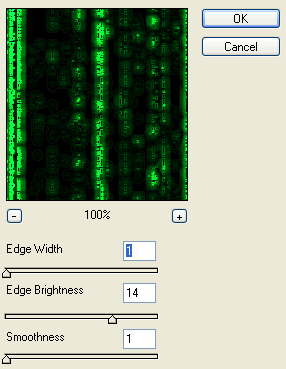
Imágen 03
Información adicional
Si tienes alguna pregunta de este tutorial; puedes hacerla aqui en los foros
¿Sabes SQL? ¿No-SQL? Aprende MySQL, PostgreSQL, MongoDB, Redis y más con el Curso Profesional de Bases de Datos que empieza el martes, en vivo.

Publica tu comentario
El autor de este artículo ha cerrado los comentarios. Si tienes preguntas o comentarios, puedes hacerlos en el foro
Entra al foro y participa en la discusión
o puedes...
¿Estás registrado en Cristalab y quieres
publicar tu URL y avatar?
Inicia sesión
¿No estás registrado aún pero quieres hacerlo antes de publicar tu comentario?
Registrate